Die neue Version 1.03 ist released mit eine “hübschen” neuen Feature, eine komplette Konfiguration im Browser per Wifi!
Wer Wifi in seiner Uhr integriert hat, kann mit der neuesten Firmware für den Wifi Part und der Firmware für den goDMD Controller (>= 1.03) die Uhr komplett per Browser steuern / konfigurieren.
Ausserdem funktioniert natürlich auch die automatische Zeiteinstellung per SNTP, die Uhr geht also immer sekundengenau und muss nicht gestellt werden.
Durch das reaktive Design der Oberfläche, die massgeblich auf esp-link basiert, ist auch eine Bedienung vom Handy aus möglich.
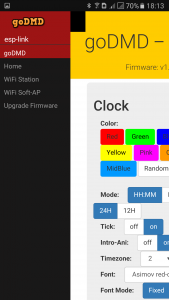 |
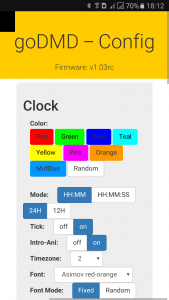 |
Auf dem grossen Bildschirm sieht das dann so aus:
Das Menü an der Seite ist gegenüber dem originalen esp-link etwas übersichtlicher gestaltet, kann jedoch wieder auf “Expert”-Level zurück geschaltet werden:
Für alle die bereits eine ältere Version des esp-link auf dem Wifi Chip laufen haben, können zum Upgrade einfach das Tool hier nutzen. Die letzte Version benötigt nicht einmal mehr ein solches Tool, das Upgrade für den Wifi Teil kann einfach im Browser gemacht werden. Falls der Wifi Chip sich allerdings noch im Auslieferungszustand befindet muss die neue Firmware mit einem seriellen Adapter aufgespielt werden. Hierzu finden sich diverse Anleitungen im Netz oder der Lieferant der Uhr kann euch weiterhelfen.
Um den STM Chip auf dem Discovery Board zu Flashen reicht eine einfaches USB Kabel mit USB-2.0-Mini-B Stecker. Das Flasher Tool gibts direkt bei STMirco und das Firmware Binary findet ihr auf meinem Bintray. Link zur aktuellen Firmware ist immer rechts.
Wifi Einrichtung
Nach erfolgreichem Flashen öffnet der Wifi Chip ein offenes WLAN mit der SSID “ESP_XXX” (XXX steht für ein paar zufällige Zeichen). Wenn ihr euch auf dieses WLAN verbindet und dann auf die Adresse //192.168.4.1/home.html geht, könnt ihr das Wifi auf euer WLAN einrichten. Nach Eingabe des Passworts holt die Uhr sich dann von eurem Router / Access Point automatisch eine IP Adresse und registriert sich unter dem Namen “godmd” im Netz. Siehe auch hier.
Sobald das passiert ist, könnt ihr die Uhr ansurfen unter //godmd/.
Wer mehr als eine Uhr hat, kann den Namen auch ändern, damit die Uhren unterscheidbar bleiben (siehe esp-link Wifi Config).
Das Config-Menü nutzt JavaScript und jQuery welches aus dem Netz geladen wird, d.h. die Konfiguration funktioniert nur, wenn euer WLAN mit dem Internet verbunden ist. Das gleiche gilt natürlich auch für die Zeit Synchronisation.
Ich wünsche euch viel Spass mit den neuen Features der Uhr.


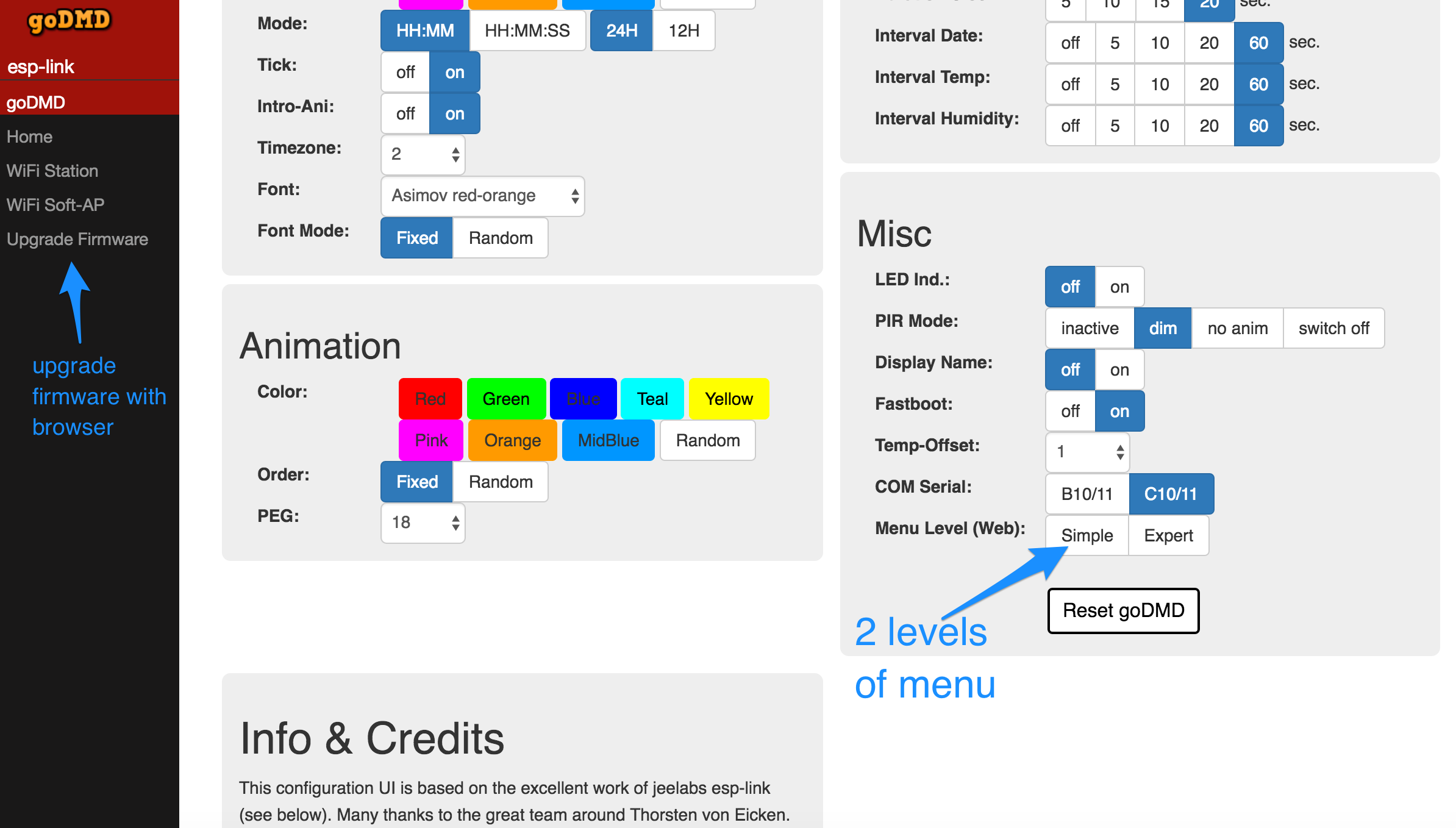


6 Antworten auf New Wifi config & NTP Support